1、用电脑登录微博,然后在首先点击“管理”图标

2、这时在新打开的管理页面中,点击“管理中心”链接

3、然后点击左侧的“我的应用”菜单项,接着点击右侧的应用图标下面的“查看更多”链接

4、通过右上角的搜索框,搜索“粉丝大师”,找到后点击链接 茧盯璜阝就可以打开粉丝大师的页面,点击左上角的“立即使用”按钮

5、接下来就是授权登录页面,使用我们的微博账号登录
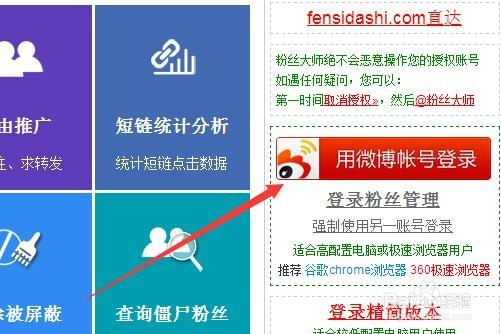
6、打开粉丝大师的页面后,点击上面的“僵尸清理”链接菜单

7、然后点击“僵尸粉丝”标签,如果你的微博有僵尸粉的话,就会在下面显示出来,最后批量清理即可。

